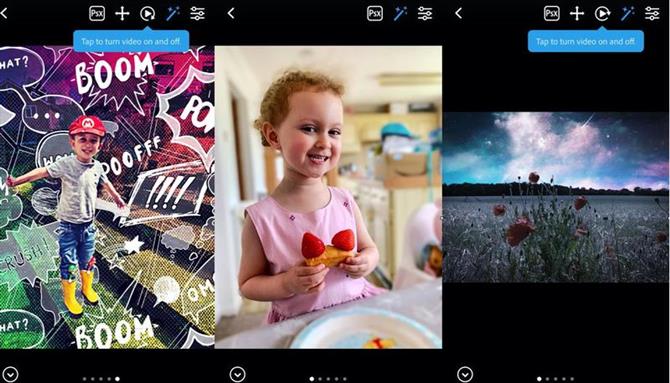Nowa aplikacja Camera firmy Adobe zadowoli fanów fotografii, którzy lubią dodawać zabawne filtry i efekty do swoich zdjęć i znudzą się Instagramem, Snapchatem i innymi aplikacjami.
Aplikacja Photoshop Camera na iOS jest wyposażona w niestandardowe obiektywy i filtry AI, które zmienią twoje zdjęcia w coś naprawdę godnego udostępniania – jest wyraźnie skierowane do użytkowników mediów społecznościowych. Możesz go pobrać tutaj.
Omówimy niektóre funkcje, z których możesz skorzystać, aby przekształcić swoje zdjęcia:
Błękitne niebo
Niebo jest wystarczająco błękitne? Zrób zdjęcie lub użyj już zrobionego. Aplikacja rozpozna niebo i da ci wybór różnych rodzajów nieba, które możesz dodać.
- Zrób zdjęcie lub, aby dostosować istniejący obraz w bibliotece zdjęć, wybierz opcję Rolka z aparatu.
- Wybierz zdjęcie z niebem.
- Stuknij w Soczewki.
- Przesuń palcem do pozycji Błękitne niebo.
- Przesuń palcem po obrazie, aby zobaczyć różne filtry nieba w ofercie. Jest ich siedem, w tym jedna z ruchomymi chmurami.

Zaduma
Kolejny do użycia z obrazem z niebem w tle. Reverie pozwala dodać zabawne wideo w tle, dzięki czemu można na przykład oglądać zdjęcia lub fajerwerki.

Portret
Jeśli chcesz rozszerzyć swoje zdjęcia portretowe, możesz polubić nowe filtry portretowe.
Zrób zdjęcie lub wybierz zdjęcie w bibliotece kogoś (automatycznie wykryje jego twarz).
Możesz przełączać opcje portretu, przesuwając palcem od prawej do lewej na zdjęciu, aż znajdziesz tę, która najbardziej Ci się podoba. Do wyboru jest pięć.

Pop Art
Filtr Pop Art trochę nas zaskoczył, kiedy po raz pierwszy sprawdziliśmy go w trybie selfie (dał nam o wiele więcej zmarszczek, niż nam się podobało). Ale jeśli przesuniesz obok tych opcji, będzie kilka zabawnych, kreskówkowych opcji takich jak ta.
Istnieje wiele innych obiektywów do wypróbowania, jeśli klikniesz Dodaj więcej. Przewiń opcje i pobierz te, które Ci się podobają.
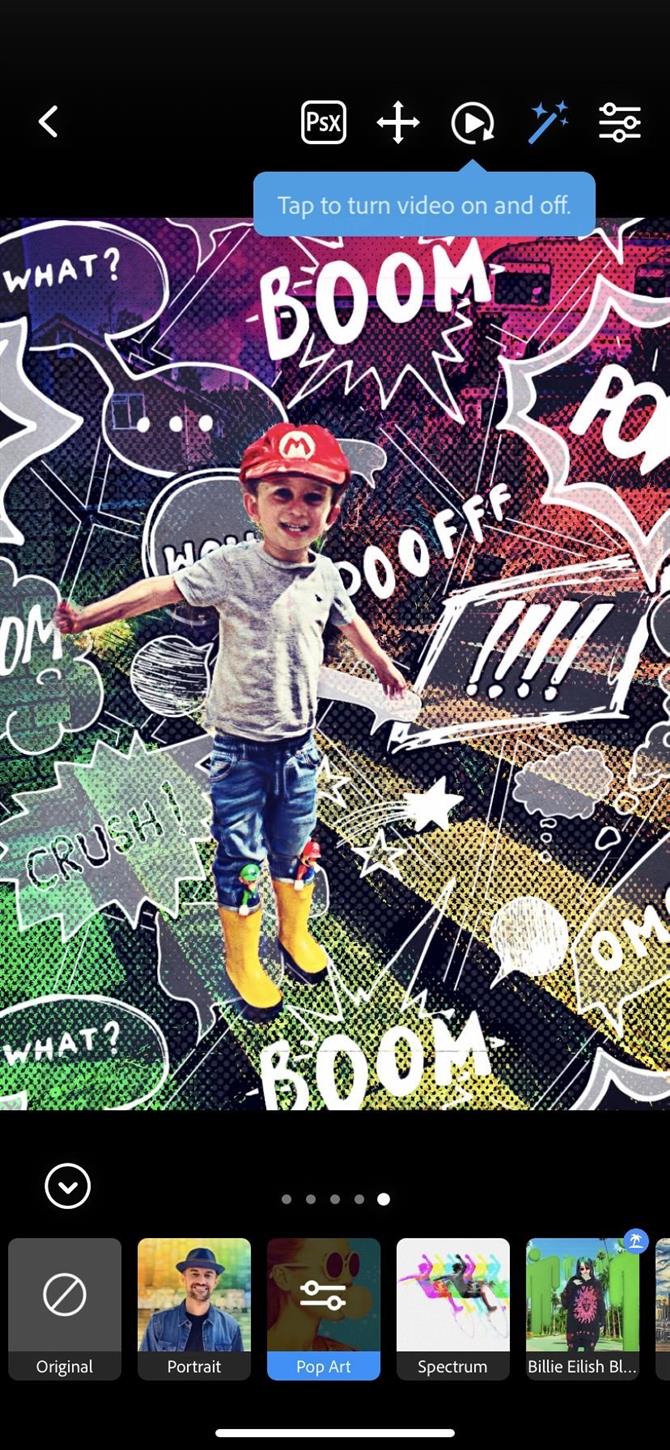
baw się dobrze!